Ping是系统自带的功能。一般用于检查网络连接是否正常。如果想远程或者共享对方数据库,可以ping对方电脑。但是,有时ping请求超时,导致无法上网。我该怎么办?我们来看看小编整理ping请求超时的解决方案。![]() 官方MSDN原装系统Win10纯版镜像V2023
官方MSDN原装系统Win10纯版镜像V2023  2,然后我们在这里ping对方电脑,直接在里面输入ping 192.168.1.1,然后按住回车键。这时我们发现ping失败,请求超时。
2,然后我们在这里ping对方电脑,直接在里面输入ping 192.168.1.1,然后按住回车键。这时我们发现ping失败,请求超时。
 3.这个问题的原因有很多,但是我们首先要解决的是看他自己能不能ping通,所以我们就在他的电脑里输入ping 127.0.0.1,发现他能ping通。
3.这个问题的原因有很多,但是我们首先要解决的是看他自己能不能ping通,所以我们就在他的电脑里输入ping 127.0.0.1,发现他能ping通。
 4.这个时候我猜测可能是防火墙。好了,只要打开他电脑里的控制面板,找到系统和安全,点进去,然后点Windows防火墙。
4.这个时候我猜测可能是防火墙。好了,只要打开他电脑里的控制面板,找到系统和安全,点进去,然后点Windows防火墙。
 5.我们发现防火墙都是开启的,也可以看到网络的连接状态。接下来我们将禁用防火墙,点击左侧打开或关闭防火墙,然后进去关闭windows防火墙。单击确定按钮。
5.我们发现防火墙都是开启的,也可以看到网络的连接状态。接下来我们将禁用防火墙,点击左侧打开或关闭防火墙,然后进去关闭windows防火墙。单击确定按钮。
 6.接下来我们再ping一遍,还是按照之前的操作,win r组合键,输入cmd,然后输入ping 192.168.1.1(也就是ping ip)。果然是平。
6.接下来我们再ping一遍,还是按照之前的操作,win r组合键,输入cmd,然后输入ping 192.168.1.1(也就是ping ip)。果然是平。

 小白号
小白号

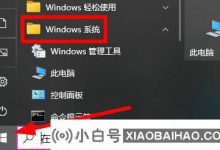
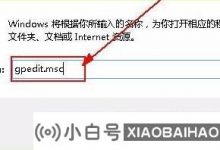













评论前必须登录!
注册